patran_教程_第3章__网格划分(FEM)
- 格式:ppt
- 大小:369.00 KB
- 文档页数:16
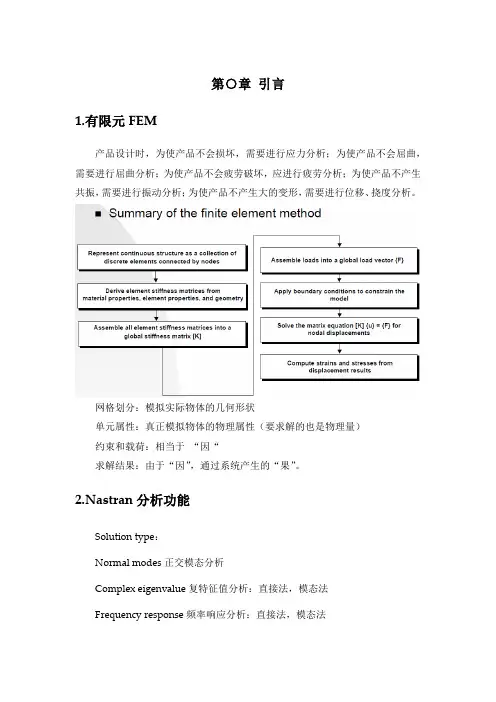
第○章引言1.有限元FEM产品设计时,为使产品不会损坏,需要进行应力分析;为使产品不会屈曲,需要进行屈曲分析;为使产品不会疲劳破坏,应进行疲劳分析;为使产品不产生共振,需要进行振动分析;为使产品不产生大的变形,需要进行位移、挠度分析。
网格划分:模拟实际物体的几何形状单元属性:真正模拟物体的物理属性(要求解的也是物理量)约束和载荷:相当于“因“求解结果:由于“因”,通过系统产生的“果”。
2.Nastran分析功能Solution type:Normal modes正交模态分析Complex eigenvalue复特征值分析:直接法,模态法Frequency response频率响应分析:直接法,模态法Transient response瞬态响应分析:直接法,模态法Nonlinear transientImplicit nonlinearDDAM solution3.教程学习4.分析流程用MSC进行工程分析的一般流程是:建立分析模型→递交分析→后处理建立分析模型的过程如下图示:第一章基本操作1.视图和显示2.符号表示3.Group和List3.1Group组成:几何元素和单元元素目的:为了方便复杂的建模和后处理操作作用:操作大型模型时很有用,把一个模型分成几部分,进行编辑。
说明:(1)名字叫“default_group”的组是建立新的数据库时自动创建的,新生成的元素会自动放置在当前组中。
组在数据库中永久存在。
(2)Current group当前组:创建新的元素时放在此组中,每次只有一个组为当前组,当前组总是显示(posted)。
(3)Target group目标组:操作起作用的组。
(4)Posted group显示的组:组在视图窗口中显示,一个组可以张贴到多个视窗中,一个视窗可以张贴多个组。
(5)载荷, 边界条件, 坐标系, 场, 工况和结果不是组的成员。
(6)当前组总是显示。
选择Group/Post, 或在组窗口中将Action 设为Post,从而选择那些组被张贴到当前视窗中。
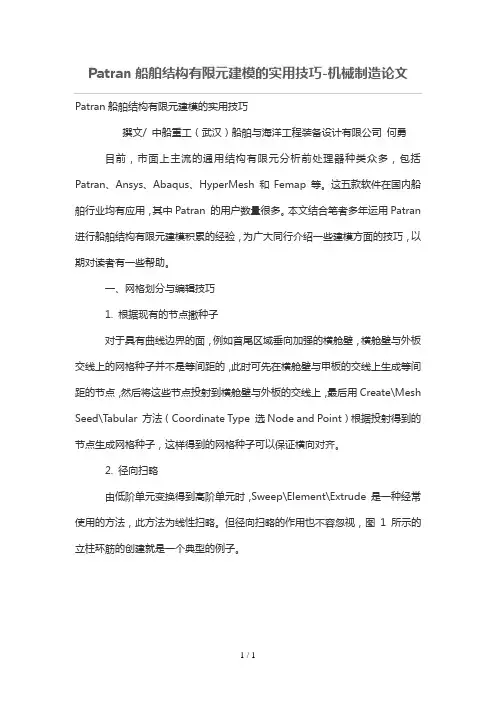
Patran船舶结构有限元建模的实用技巧-机械制造论文Patran船舶结构有限元建模的实用技巧撰文/ 中船重工(武汉)船舶与海洋工程装备设计有限公司何勇目前,市面上主流的通用结构有限元分析前处理器种类众多,包括Patran、Ansys、Abaqus、HyperMesh 和Femap 等。
这五款软件在国内船舶行业均有应用,其中Patran 的用户数量很多。
本文结合笔者多年运用Patran 进行船舶结构有限元建模积累的经验,为广大同行介绍一些建模方面的技巧,以期对读者有一些帮助。
一、网格划分与编辑技巧1. 根据现有的节点撒种子对于具有曲线边界的面,例如首尾区域垂向加强的横舱壁,横舱壁与外板交线上的网格种子并不是等间距的,此时可先在横舱壁与甲板的交线上生成等间距的节点,然后将这些节点投射到横舱壁与外板的交线上,最后用Create\Mesh Seed\Tabular 方法(Coordinate Type 选Node and Point)根据投射得到的节点生成网格种子,这样得到的网格种子可以保证横向对齐。
2. 径向扫略由低阶单元变换得到高阶单元时,Sweep\Element\Extrude 是一种经常使用的方法,此方法为线性扫略。
但径向扫略的作用也不容忽视,图1 所示的立柱环筋的创建就是一个典型的例子。
径向扫略通过Sweep\Element\Radial Cyl. 方法实现。
扫略时,Axis 填写扫略平面的法向,Radial Distance填写扫略距离,为正时背离原点扫略,为负时指向原点扫略。
3. 跨越边界的单元的修改通过扫略创建甲板边板壳单元时,在非平行中体区域,会出现最外侧的一行单元跨越甲板边线的情况,此时需移动节点将其拉回到甲板边线上。
有些用户习惯使用Modify\Node\Move 方法实现这个目标,但这种方法要求输入节点要移动到的新位置,而这个位置的坐标通常是未知的,因此需先通过求交点的方法找到这个位置。
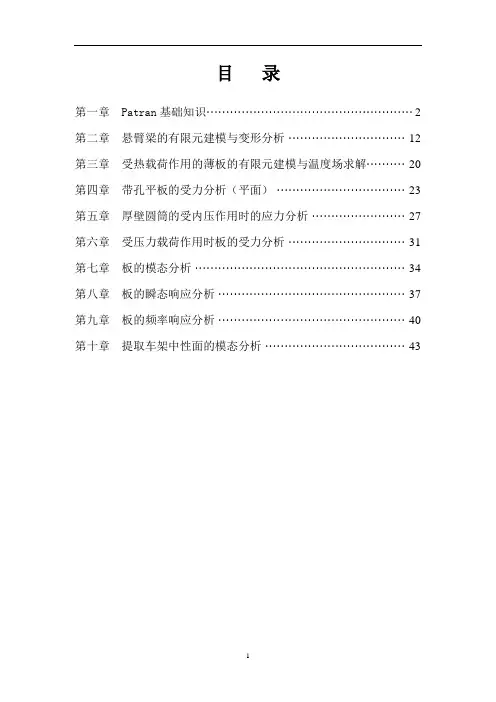
目录第一章 Patran基础知识 (2)第二章悬臂梁的有限元建模与变形分析 (12)第三章受热载荷作用的薄板的有限元建模与温度场求解 (20)第四章带孔平板的受力分析(平面) (23)第五章厚壁圆筒的受内压作用时的应力分析 (27)第六章受压力载荷作用时板的受力分析 (31)第七章板的模态分析 (34)第八章板的瞬态响应分析 (37)第九章板的频率响应分析 (40)第十章提取车架中性面的模态分析 (43)第一章 Patran 基础知识一.Patran 的用户界面介绍Patran 具有良好的用户界面,清晰、简单、易于使用且方便记忆,其用户界面如图1-1所示。
图1-1 patran 界面按照各部分的功能,可将Patran 界面划分为四个区域:菜单和工具栏区、操作面板区、图形编辑区、信息显示和命令行输入区。
下面,就分别对这几个区域进行介绍。
1.菜单和工具栏区如图1-2所示,patran 的界面上有一行菜单,两行工具栏。
图1-2 菜单工具栏Patran 的菜单是该软件的重要组成部分,使用菜单项,可以完成多设置和操作。
本来,菜单与各种工具是配合使用的,两者是不能独立区分的。
这里对菜单栏进行简单的介绍,一般情况下,Patran 有九个主菜单项,如图1-2所示,文件菜单栏应用菜单按钮工具栏管理(File)菜单主要用于Patran数据库文件的打开/关闭,同时也用来从其他CAD系统输入模型;组(Group)菜单主要用于组的操作,作用类似CAD系统中的“层”;视窗管理(Viewport)菜单用于视窗设置;视图操作(Viewing)菜单用于图形显示设置,包括了工具栏中一些工具的功能;元素显示管理(Display)菜单用于设置各种元素的显示方式;参数设置(Preferences)菜单用于选择求解器,定制用户自己的环境等操作;工具选项(Tools)菜单中提供了许多非常有用的工具;在线帮助(Help)菜单为使用者提供在线帮助。
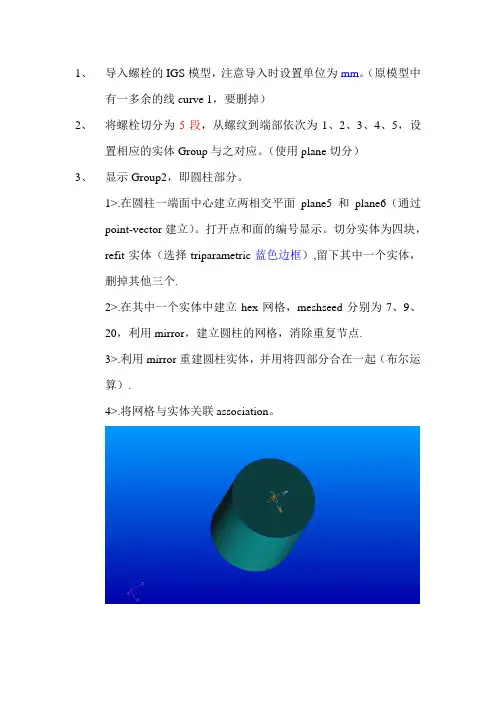
1、导入螺栓的IGS模型,注意导入时设置单位为mm。
(原模型中有一多余的线curve 1,要删掉)2、将螺栓切分为5段,从螺纹到端部依次为1、2、3、4、5,设置相应的实体Group与之对应。
(使用plane切分)3、显示Group2,即圆柱部分。
1>.在圆柱一端面中心建立两相交平面plane5和plane6(通过point-vector建立)。
打开点和面的编号显示。
切分实体为四块,refit实体(选择triparametric蓝色边框),留下其中一个实体,删掉其他三个.2>.在其中一个实体中建立hex网格,meshseed分别为7、9、20,利用mirror,建立圆柱的网格,消除重复节点.3>.利用mirror重建圆柱实体,并用将四部分合在一起(布尔运算).4>.将网格与实体关联association。
4、显示Group3,即圆柱与螺栓端部的倒角部分。
建模方法与圆柱部分相同,建好网格后,将Group2和Group3的网格合并在一起。
5、显示Group4,即螺栓端部的正六棱柱。
1>.将底部平面用plane5和plane6分为四部分。
不要删掉六棱柱的底面,即相当于重建图的8个面。
只取其中的四分之一,删掉其余的面。
2>.用两点的连线将不规则的面打断为两个曲面四边形,这样就可以画出quad网格。
在边上种下meshseed(要与圆台部分协调),绘制quad网格。
3>.两次mirror后+消除重复节点后建立底面网格。
list这些网格,创建Group记为surface。
删掉新建的平面。
4>.将网格沿棱柱高度方向sweep,注意拉伸长度为6.35485mm。
将网格与实体关联association。
5>.显示Group2、3、4,消除重复节点。
6、显示Group1,即螺纹部分。
1>.利用plane5和plane6分割上端面为四个面。
不要删掉原面,新建四个面,与第5步一样,建立与圆柱协调的网格。
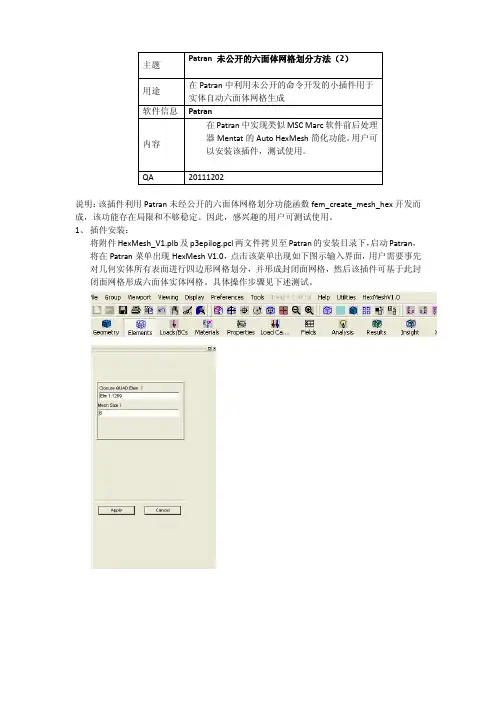
说明:该插件利用Patran未经公开的六面体网格划分功能函数fem_create_mesh_hex开发而成,该功能存在局限和不够稳定。
因此,感兴趣的用户可测试使用。
1、插件安装:
将附件HexMesh_V1.plb及p3epilog.pcl两文件拷贝至Patran的安装目录下,启动Patran,将在Patran菜单出现HexMesh V1.0,点击该菜单出现如下图示输入界面,用户需要事先对几何实体所有表面进行四边形网格划分,并形成封闭面网格,然后该插件可基于此封闭面网格形成六面体实体网格。
具体操作步骤见下述测试。
2、案例测试:
1)启动Patran2010创建新db,读入test.xmt_txt,选择mm单位读入。
2)对实体所有表面用Paver生成四边形网格,注意在Paver参数的设置中使其不生成三角形网格:
划分的面网格:
2)消除重复节点,检查单元法向向外,保证面网格封闭。
选择面网格:
形成的六面体网格放于HexMeshElem_1组中。
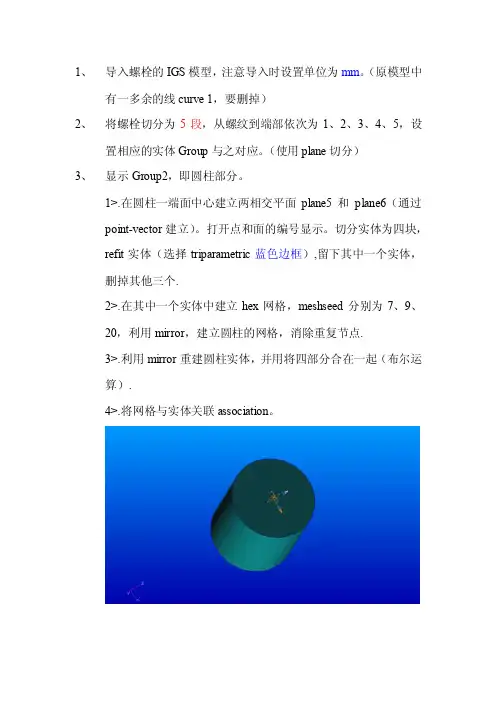
1、导入螺栓的IGS模型,注意导入时设置单位为mm。
(原模型中有一多余的线curve 1,要删掉)2、将螺栓切分为5段,从螺纹到端部依次为1、2、3、4、5,设置相应的实体Group与之对应。
(使用plane切分)3、显示Group2,即圆柱部分。
1>.在圆柱一端面中心建立两相交平面plane5和plane6(通过point-vector建立)。
打开点和面的编号显示。
切分实体为四块,refit实体(选择triparametric蓝色边框),留下其中一个实体,删掉其他三个.2>.在其中一个实体中建立hex网格,meshseed分别为7、9、20,利用mirror,建立圆柱的网格,消除重复节点.3>.利用mirror重建圆柱实体,并用将四部分合在一起(布尔运算).4>.将网格与实体关联association。
4、显示Group3,即圆柱与螺栓端部的倒角部分。
建模方法与圆柱部分相同,建好网格后,将Group2和Group3的网格合并在一起。
5、显示Group4,即螺栓端部的正六棱柱。
1>.将底部平面用plane5和plane6分为四部分。
不要删掉六棱柱的底面,即相当于重建图的8个面。
只取其中的四分之一,删掉其余的面。
2>.用两点的连线将不规则的面打断为两个曲面四边形,这样就可以画出quad网格。
在边上种下meshseed(要与圆台部分协调),绘制quad网格。
3>.两次mirror后+消除重复节点后建立底面网格。
list这些网格,创建Group记为surface。
删掉新建的平面。
4>.将网格沿棱柱高度方向sweep,注意拉伸长度为6.35485mm。
将网格与实体关联association。
5>.显示Group2、3、4,消除重复节点。
6、显示Group1,即螺纹部分。
1>.利用plane5和plane6分割上端面为四个面。
不要删掉原面,新建四个面,与第5步一样,建立与圆柱协调的网格。
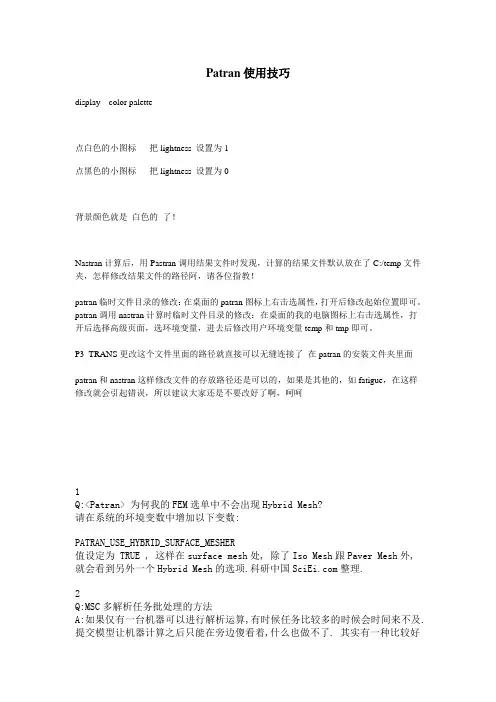
Patran使用技巧display---color palette点白色的小图标把lightness 设置为1点黑色的小图标把lightness 设置为0背景颜色就是白色的了!Nastran计算后,用Pastran调用结果文件时发现,计算的结果文件默认放在了C:/temp文件夹,怎样修改结果文件的路径阿,请各位指教!patran临时文件目录的修改:在桌面的patran图标上右击选属性,打开后修改起始位置即可。
patran调用nastran计算时临时文件目录的修改:在桌面的我的电脑图标上右击选属性,打开后选择高级页面,选环境变量,进去后修改用户环境变量temp和tmp即可。
P3_TRANS更改这个文件里面的路径就直接可以无缝连接了在patran的安装文件夹里面patran和nastran这样修改文件的存放路径还是可以的,如果是其他的,如fatigue,在这样修改就会引起错误,所以建议大家还是不要改好了啊,呵呵1Q:<Patran> 为何我的FEM选单中不会出现Hybrid Mesh?请在系统的环境变数中增加以下变数:PATRAN_USE_HYBRID_SURFACE_MESHER值设定为 TRUE , 这样在surface mesh处, 除了Iso Mesh跟Paver Mesh外,就会看到另外一个Hybrid Mesh的选项.科研中国整理.2Q:MSC多解析任务批处理的方法A:如果仅有一台机器可以进行解析运算,有时候任务比较多的时候会时间来不及.提交模型让机器计算之后只能在旁边傻看着,什么也做不了. 其实有一种比较好一点的方法.可以用批处理文件让机器连续自动处理,下班时运行披处理文件,第二天早上来看结果.方法如下:比如有 3个模型,S1.MOD,S2.MOD,S3.MOD1. 分别将上诉3个模型导出为DAT文件2.建立批处理c:\mscvn4w2002\solver\bin\nastran S1.datc:\mscvn4w2002\solver\bin\nastran S2.datc:\mscvn4w2002\solver\bin\nastran S3.dat3. 双击4. 下班5. 上班6. 导入解析结果.3Q:在 Patran里如何Move 一组Points 的位置 , 而不改变这组 Points 的 ID 编号?A:Group/Transform/Translate的功能, 这样不但编号不会变, 连property跟边界条件都会保留.4QPatran如何执行多次Undo?A:所有Patran的操作步骤, 都记录在最新的一个patran.ses.xx中,如果需要多次undo, 可以刪除最后不需要的步骤指令行, 再利用 File -> Session -> Play 的方式, 执行改过的patran.ses.xx ,这样可以无限制的undo。
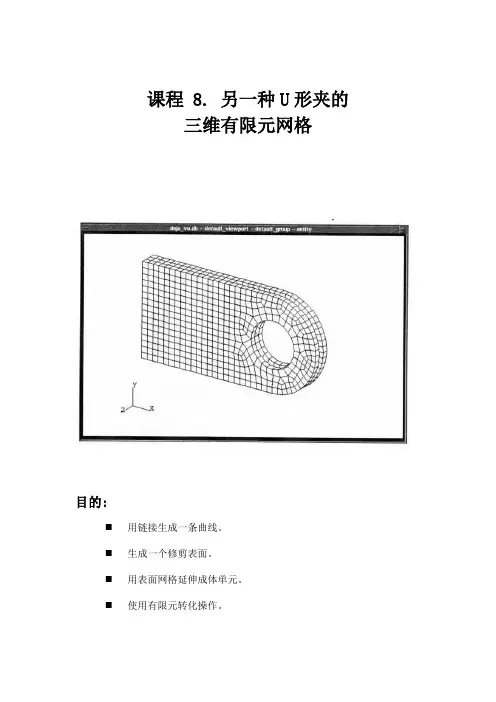
课程 8. 另一种U形夹的三维有限元网格目的:⏹用链接生成一条曲线。
⏹生成一个修剪表面。
⏹用表面网格延伸成体单元。
⏹使用有限元转化操作。
另一种U 形夹的三维有限元网格PATRAN 301 练习手册—R7.581模型描述:在本练习中,将生成如下图所示的U 形夹几何模型。
它由一个简单表面和一个平面修剪面构成。
首先,在表面上生产四边形网格,然后由这些网格经延伸生成体单元。
最后转化这些单元,完成模型。
建议的练习步骤:⏹ 生成新数据库并命名deja_vu.db 。
设置近似最大模型尺寸为8单位,用MSC/NASTRAN 作为分析代码。
⏹ 生成一个表面来定义U 形夹的主体,用线来定义孔的内、外表面边界。
⏹ 链接外部曲线产生一个连续的环,用曲线定义孔并产生第二条环。
⏹ 用外环产生一个修剪面并产生“孔洞”。
⏹ 用相同网格来划分简单表面的网格,用平铺网格来划分修剪面的网格。
然后按U 形夹各部分的厚度来拉伸网格。
⏹ 转换孔区域的网格,最后完成U 形夹有限元模型。
练习过程:1.生成新数据库并命名deja_vu.db 。
设置近似最大模型尺寸为8单位,用MSC/NASTRAN 作为分析代码。
82File/New DatabaseNew Database NameNew Model PreferenceTolerance Based on ModelApproximate MaximumModel Dimension:Analysis Code:2.生成一个表面来定义U 形夹的主体,用线来定义孔的内、外表面边界。
生成第一个表面,将用来构成U 形夹的主体。
GeometryAction: Object: Method: Vector Coordinate List:将在总体坐标系下产生一个4×4的正方形平面。
接着,定义U 形夹的其余界,首先是孔。
Action: Object: Method:孔中心位置是X=6,Y=2。
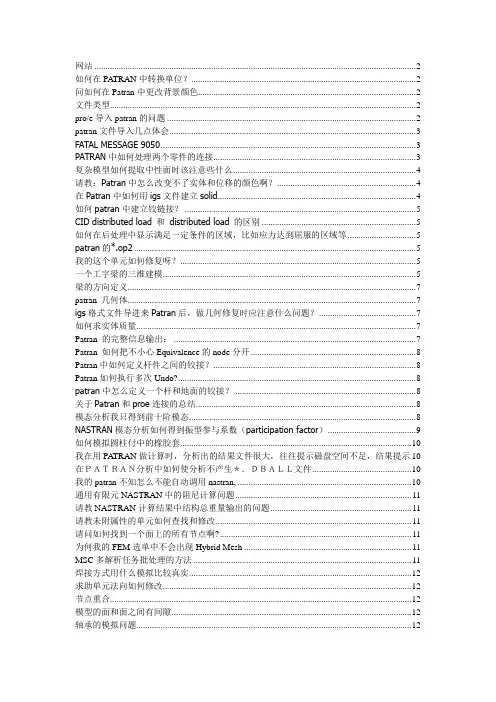
如何在PATRAN中转换单位? (2)问如何在Patran中更改背景颜色 (2)文件类型 (2)pro/e导入patran的问题 (2)patran文件导入几点体会 (3)FATAL MESSAGE 9050 (3)PATRAN中如何处理两个零件的连接 (3)复杂模型如何提取中性面时该注意些什么 (4)请教:Patran中怎么改变不了实体和位移的颜色啊? (4)在Patran中如何用igs文件建立solid (4)如何patran中建立铰链接? (5)CID distributed load 和distributed load 的区别 (5)如何在后处理中显示满足一定条件的区域,比如应力达到屈服的区域等 (5)patran的*.op2 (5)我的这个单元如何修复呀? (5)一个工字梁的三维建模 (5)梁的方向定义 (7)patran 几何体 (7)igs格式文件导进来Patran后,做几何修复时应注意什么问题? (7)如何求实体质量 (7)Patran 的完整信息输出: (7)Patran 如何把不小心Equivalence的node分开 (8)Patran中如何定义杆件之间的铰接? (8)Patran如何执行多次Undo? (8)patran中怎么定义一个杆和地面的铰接? (8)关于Patran和proe连接的总结 (8)模态分析我只得到前十阶模态 (8)NASTRAN模态分析如何得到振型参与系数(participation factor) (9)如何模拟圆柱付中的橡胶套 (10)我在用PATRAN做计算时,分析出的结果文件很大,往往提示磁盘空间不足,结果提示 10 在PATRAN分析中如何使分析不产生*.DBALL文件 (10)我的patran不知怎么不能自动调用nastran, (10)通用有限元NASTRAN中的阻尼计算问题 (11)请教NASTRAN计算结果中结构总重量输出的问题 (11)请教未附属性的单元如何查找和修改 (11)请问如何找到一个面上的所有节点啊? (11)为何我的FEM选单中不会出现Hybrid Mesh (11)MSC多解析任务批处理的方法 (11)焊接方式用什么模拟比较真实 (12)求助单元法向如何修改 (12)节点重合 (12)模型的面和面之间有间隙 (12)轴承的模拟问题 (12)Patran中如何模拟点焊单元 (13)如何划分实体网格能使内外套筒的网格节点在接触面的地方一致? (13)齿轮的网格划分问题 (13)惯性力载荷(inertial loading)和加速度载荷有何区别? (13)关于patran随机响应的分析 (13)网站http://www.rz.uni-karlsruhe.de/rz/sw/msc/Webwork/PatBooks.html/support/online%5Fex/如何在PATRAN中转换单位?Patran为了给用户提供最大的便利性&开放性,Patran没有定义具体的单位制。
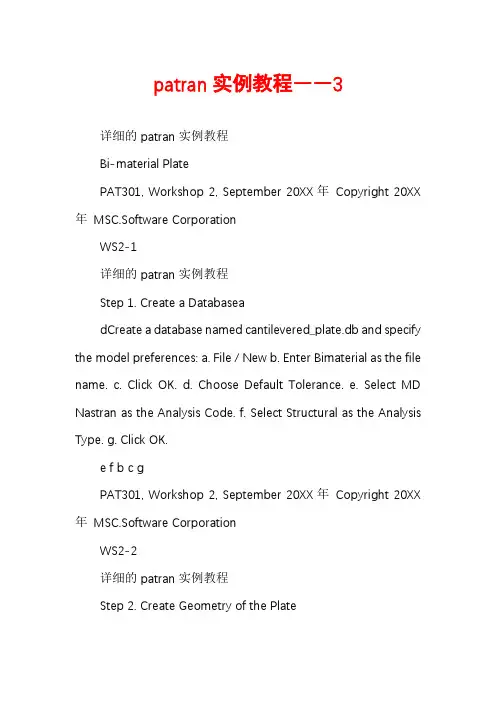
patran实例教程――3详细的patran实例教程Bi-material PlatePAT301, Workshop 2, September 20XX年Copyright 20XX 年MSC.Software CorporationWS2-1详细的patran实例教程Step 1. Create a DatabaseadCreate a database named cantilevered_plate.db and specify the model preferences: a. File / New b. Enter Bimaterial as the file name. c. Click OK. d. Choose Default Tolerance. e. Select MD Nastran as the Analysis Code. f. Select Structural as the Analysis Type. g. Click OK.e f b c gPAT301, Workshop 2, September 20XX年Copyright 20XX 年MSC.Software CorporationWS2-2详细的patran实例教程Step 2. Create Geometry of the Platea. Geometry: Create / Surface / XYZb. Click under Vector Coordinates List and enter 2 1.6 0.c. Click Apply.abcPAT301, Workshop 2, September 20XX年Copyright 20XX 年MSC.Software CorporationWS2-3详细的patran实例教程Step 2. Create Geometry of the Plate(Cont.)a. b. c. d.Geometry: Create / Curve / 2D Circle Input the radius 0.3 Input Center point [1 0.8 0] Click Applyabc dPAT301, Workshop 2, September 20XX年Copyright 20XX年MSC.Software Corporation WS2-4详细的patran实例教程Step 2. Create Geometry of the Plate (Cont.)a. b. c. d. e.Geometry: Edit / Surface / Break Select ‘Delete OriginalSurfaces’ Input Surface 1 Input Curve 1 Click Applyad bc d c ePAT301, Workshop 2, September 20XX年Copyright 20XX 年MSC.Software CorporationWS2-5详细的patran实例教程Step 3. Create Group of the Plateaa. Click Group/ Creatb. Click under New Group Name and enter fibrec. Click under Entity Selection and select Surface 3d. Click Applyb bcPAT301, Workshop 2, September 20XX年Copyright 20XX 年MSC.Software CorporationdWS2-6详细的patran实例教程Step 3. Create Group of the Plate (Cont.)a. Click under New Group Name and enter matrixb. Click under Entity Selection and select Surface 2c. Click Applyb abPAT301, Workshop 2, September 20XX年Copyright 20XX 年MSC.Software CorporationcWS2-7详细的patran实例教程Step 4. Meshing with Quad4 Elementsd a f b ea. b. c. d. e. Click Group/post Select fibre Click Apply Elements: Create / Mesh / Surface Select Elem Shape: Quad Mesher: Paver Topology: Quad4 f. Click on Surface List and select Surface 3. g. Input global Length : 0.1 h. Click Apply.PAT301, Workshop 2, September 20XX年Copyright 20XX年MSC.Software Corporation WS2-8fgch详细的patran实例教程Step 4. Meshing with Quad4 Elements (Cont.)a. b. c. d. e. Click Group/post Select matrix Click Apply Elements: Create / Mesh / Surface Select Elem Shape: Quad Mesher: Paver Topology: Quad4 f. Click on Surface List and select Surface 2. g. Input global Length : 0.1 h. Click Apply.dbefgfPAT301, Workshop 2, September 20XX年Copyright 20XX 年MSC.Software CorporationWS2-9ch详细的patran实例教程Step 4. Meshing with Quad4 Elements (Cont.)aa. b. c. d. Click Group/post Select fibre and matrix Click Apply Elements: Equivalence/ All / Tolerance Cube e. Click Apply.dbePAT301, Workshop 2, September 20XX年Copyright 20XX 年MSC.Software CorporationcWS2-10详细的patran实例教程Step 4. Meshing with Quad4 Elements (Cont.)a. Elements: Verify/ Element / Boundariesb. Display Type: select Free Edgesc. Click Apply. Your model should look like the following:abcPAT301, Workshop 2, September 20XX年Copyright 20XX 年MSC.Software CorporationWS2-11详细的patran实例教程Step 5. Create a Displacement at right EndA displacement will be applied to a group of nodes at the end of the hole plate: a. Loads / BCs: Create / Displacement / Nodal b. Click under New Set Name and enter displacemen. c. Select Input Data. d. Enter 0.2 , , on Translations T1 T2 T3. e. Click OK. f. Click Select Application Region. g. Select FEM on Geometry Filter.a dgbc fPAT301, Workshop 2, September 20XX年Copyright 20XX 年MSC.Software Corporation WS2-12e详细的patran实例教程Step 5. Create a Displacement at right End(Cont.)a. Click under Select Nodes and select the right node as shown in the figure.b. Click Add.c. Click OK.d. Click Apply.a bacPAT301, Workshop 2, September 20XX年Copyright 20XX 年MSC.Software CorporationdWS2-13详细的patran实例教程Step 6. Create Constraints on the Plate(Fixed_1)g aConstrain the hole plate, fixing all six degrees of freedom at left down node: a. Loads / BCs: Create / Displacements / Nodal b. Click under New Set Name, and enter fix_1. c. Select Input Data.d. Enter 0 0 0 for Translations T1 T2 T3 and Rotations R1 R2 R3.e. Click OK.f. Click on Select Application Region.g. Select FEM on Geometry Filter.dbc fPAT301, Workshop 2, September 20XX年Copyright 20XX 年MSC.Software Corporation WS2-14e详细的patran实例教程Step 6. Create Constraints on the Plate (Fixed_1 Cont.)a. Click under Select Nodesb. Select the node shown in the figurec. Click Add. d. Click OK.e. Click Apply.a cdPAT301, Workshop 2, September 20XX年b Copyright 20XX 年MSC.Software CorporationeWS2-15详细的patran实例教程Step 6. Create Constraints on the Plate(Fixed_2)g aConstrain the hole plate, fixing five degrees of freedom at other left nodes: a. Loads / BCs: Create / Displacements / Nodal b. Click under New Set Name, and enter fix_2. c. Select Input Data.d. Enter 0 , , 0 for Translations T1 T2 T3 and 0 0 0 for Rotations R1 R2 R3.e. Click OK.f. Click on Select Application Region.g.Select FEM on Geometry Filter.dbc fPAT301, Workshop 2, September 20XX年Copyright 20XX 年MSC.Software Corporation WS2-16e详细的patran实例教程Step 6. Create Constraints on the Plate (Fixed_2 Cont.)a. Click under Select Nodesb. Select the node shown in the figurec. Click Add. d. Click OK.e. Click Apply.a cb dPAT301, Workshop 2, September 20XX年Copyright 20XX 年MSC.Software CorporationeWS2-17详细的patran实例教程Step 6. Create Constraints on the Plate (Cont.)aa. Click on Front view icon from the tool bar. Your model should look like the following:PAT301, Workshop 2, September 20XX年Copyright 20XX 年MSC.Software CorporationWS2-18详细的patran实例教程Step 7. Defining the Material (mat_1)aWe will set aluminum as the material of the plate: a. Materials: Create / Isotropic / Manual Input b. Select on Material Name and enter mat_1. c. Select Input Properties. d. Enter: Elastic Modulus: 10e6. Poisson Ratio: 0.3. e. Click OK. f. Click Apply.dbc ePAT301, Workshop 2, September 20XX年Copyright 20XX年MSC.Software CorporationfWS2-19详细的patran实例教程Step 7. Defining the Material (mat_2)aWe will set aluminum as the material of the plate: a. Materials: Create / Isotropic / Manual Input b. Select on Material Name and enter mat_2. c. Select Input Properties. d. Enter: Elastic Modulus: 10e8. Poisson Ratio: 0.28. e. Click OK. f. Click Apply.dbcPAT301, Workshop 2, September 20XX年Copyright 20XX 年MSC.Software Corporationf WS2-20e详细的patran实例教程Step 8. Defining the Element Properties (fibre)a. Properties: Create / 2D / Shellb. Select Property Set Name and enter pro_fibre.c. Select Input Properties.d. Click Mat Prop Name icone. Choose Mat_1 and enter 1.0 as the Thickness.f. Click OK.d ae ebcfPAT301, Workshop 2, September 20XX年Copyright 20XX 年MSC.Software Corporation。
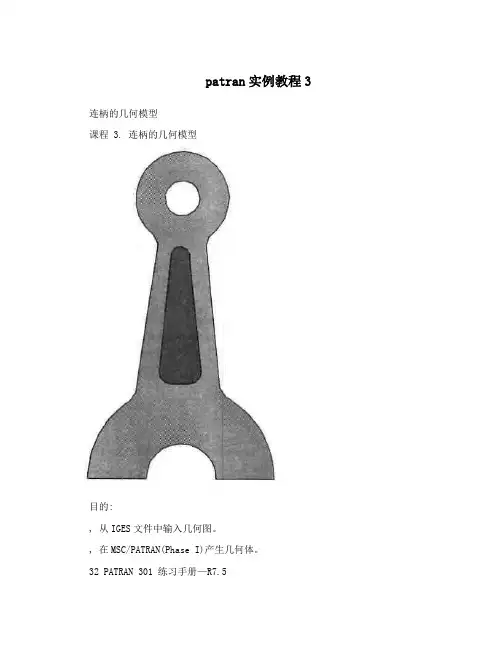
patran实例教程3 连柄的几何模型课程 3. 连柄的几何模型目的:, 从IGES文件中输入几何图。
, 在MSC/PATRAN(Phase I)产生几何体。
32 PATRAN 301 练习手册—R7.5连柄的几何模型模型描述:本练习,将产生一个由表面构成的连柄几何模型。
首先,输入一个IGES文件,此文件包含一个表面和一些曲线。
曲线将用来定义MSC/PATRAN 中裁剪面。
建议的练习步骤:, 生成一个新的数据库,并命名为Con_rod.db。
模型近似最大尺寸是3单位,用MSC/NASTRAN作为分析代码。
, 输入名为Con_rod.igs的IGES文件,关闭除曲线标号外的所有实体标号。
, 把模型中所有外轮郭曲线链接在一起,成为第一个连续环。
, 把内部表面的边界线链接成第二个连续环。
, 用生成的两条环型曲线产生MSC/PATRAN中的表面,并在连柄顶部产生一圆孔。
练习过程:1. 产生一个新的数据库,并命名为Con_rod.db。
模型近似最大尺寸是3单位,用MSC/NASTRAN作为分析代码。
File/New Database…New Database Name con_rod.dbOKNew Model PreferenceTolerance Based on Model Approximate Maximum 3 Model Dimension: Analysis Code: MSC/NASTRAN33 PATRAN 301 练习手册—R7.5连柄的几何模型Analysis Type StructuralOK2(输入名为Con_rod.igs的IGES文件,关闭除曲线标号外的所有实体标号。
File/ImportObject : Model Source: IGES IGES File: con_rod.igsApply由于IGES格式数据文件的特点,当MSC/PATRAN发现有重复曲线时,将会问你如何处理。
patran从入门到精通patran从入门到精通MSC.PATRAN&MSC.NASTRAN使用指南北京.BUAA2002.05.111Τ目录第1章MSC.Software及MSC.Patran介绍1.1 MSC.Software 公司介绍1.2 什么是 MSC.Patran1.2.1 开放式几何访问及模型构造1.2.2 各种分析的集成1.2.3 有限元建模1.2.4 分析条件定义1.2.5 结果交互式可视化后处理1.2.6 高级用户化工具??PATRAN-PCL命令语言 1.3 MSC.Patran 的一般使用流程1.4 MSC.Nastran介绍1.4.1 静力分析1.4.2 曲屈分析1.4.3 动力学分析1.4.4 非线性分析1.4.5 热传导分析1.4.6 空气动力弹性击颤振分析1.4.7 流-固耦合分析1.4.8 多级超单元分析1.4.9 高级对称分析1.4.10 设计灵敏度及优化分析1.5 MSC.Patran和 MSC.Nastran的安装1.5.1 MSC.Patran的运行环境1.5.2 MSC.Patran和 MSC.Nastran的安装过程1.6 与 MSC.Patran和 MSC.Nastran相关的主要文件1.7 本章小结2Τ第2章建立几何模型(Geometry)2.1 Patran的用户界面及其操作特点2.1.1 Patran的用户界面2.1.2 Patran 中 Application Widget面板的操作特点2.2 建立几何模型2.2.1 Geometry介绍2.2.2 创建点(Point)2.2.3 创建曲线(Curve)2.2.4 创建曲面(Surface)2.2.5 创建实体(Solid)2.2.6 建立自己的坐标系(coord)2.2.7 创建平面和矢量(Plane &Vector)2.3 编辑几何模型2.3.1 编辑点(Point)2.3.2 编辑曲线(Curve)2.3.3编辑曲面(Surface)2.3.4 编辑实体(Solid)2.4 输入输出几何模型(Import & Export)2.4.1 输入几何模型2.4.2 输出几何模型2.4.3 修复损坏文件的一种方法2.5 其它几何操作2.5.1 删除(Delete)2.5.2 显示信息(Show)2.5.3根据以有几何对象创建新的几何对象(Transform)2.5.4 检查(Verify)2.5.5 联结(Associate)2.6 本章小结3Τ第 3章有限元网格划分(Element)3.1 Element介绍 3.1.1 Element介绍3.1.2 MSC.Patran中的单元库3.2 直接生成有限元网格(Create)3.2.1 自动网格生成器的分类及其使用范围3.2.2 网格疏密的控制3.2.3 网格自动生成的操作过程3.2.4几何协调性与有限元网格的协调性3.3 用别的方法生成有限元网格(Transform、Sweep)3.3.1 移动、旋转、镜像(Transform)3.3.2 拉伸、滑动(Sweep)3.4 手工生成有限元网格(Create)3.4.1 手工创建节点3.4.2 手工生成单元3.4.3 创建超单元3.4.4 多点约束(MPC)3.5 对节点、网格或多点约束进行修改(Modify)3.5.1 编辑修改网格3.5.2 编辑修改单元3.5.3 编辑修改梁/杆单元3.5.4 编辑修改三角形单元3.5.5 编辑修改四边形单元3.5.6 编辑修改四面体单元3.5.7 编辑修改节点3.5.8 编辑修改网格种子3.5.9 编辑修改多点约束3.6 对模型进行检查(Verify、Equivalence) 4Τ3.6.1 检查模型(Verify)3.6.2 消除重复节点(Equivalence) 3.7 其它操作(Renumber、Associate、Disassociate、Optimize、Show、Delete)3.7.1 重新标号(Renumber)3.7.2 联结(Associate)3.7.3 反联结(Disassociate) 3.7.4 优化(Optimize)3.7.5 显示信息(Show)3.7.6 删除(Delete)3.8 网格划分示例 3.9 本章小结第 4章有限元模型的载荷及边界条件(Loads/BCs)4.1 Loads/BCs介绍4.2 施加边界条件(Create)4.3 显示、检查边界条件(Show Tabular、Plot Contours、Plot Markers)4.3.1 以表格方式显示边界条件(Show T abular)4.3.2 以云纹图方式显示边界条件(Plot Contours)4.3.3 以图符形式显示边界条件(Plot Markers)4.4 修改及删除边界条件(Modify、Delete)4.4.1 修改边界条件(Modify)4.4.2 删除边界条件(Delete)4.5 施加载荷的一个例子4.6 本章小结第5章材料(Materials) 5.1 Material介绍5.2 创建材料模型(Create)5.2.1 创建各向同性材料(Isotropic)5.2.2 创建 2D正交各向异性材料(2d Orthotropic)5Τ5.2.3 创建 3D正交各向异性材料(3d Orthotropic)5.2.4 创建 2D各向异性材料(2d Anisotropic)5.2.5 创建 3D各向异性材料(3d Anisotropic)5.2.6 创建复合材料(Composite) 5.3 显示创建的材料模型信息(Show) 5.4 修改及删除创建的材料模型(Modify和 Delete)5.4.1 修改材料属性(Modify)5.4.2 删除已定义的材料(Delete) 5.5 一些使用技巧5.5.1 创建自己的材料库 5.5.2 Material Selector的使用 5.6 本章小结第6章有限元模型单元的物理特性(Properties) 6.1 Properties介绍6.2 创建物理特性并施加于单元(Create) 6.2.1 创建0D单元的物理特性6.2.2 创建 1D单元的物理特性6.2.3 创建 2D单元的物理特性6.2.4 创建 3D单元的物理特性6.3 显示物理特性(Show)6.4 修改单元的物理特性(Modify)6.5 删除单元属性(Delete)6.6 本章小结第7章进行分析(Analysis)7.1 Analysis介绍7.2 分析参数的设定及提交分析运算(Analyze) 7.2.1 转换参数设置(Translation Parameters)7.2.2 分析类型的设置(Solution Type) 6Τ7.2.3 直接文本输入(Direct Text Input) 7.2.4 Subcase的定义(Subcase)7.2.5 选择定义好的 Subcase(Subcase Select) 7.3 读入分析结果(Read Output2、Attach XDB) 7.3.1 读入分析结果(Read Output2) 7.3.2 将计算结果与Patran相关联(Attach XDB) 7.4 分析模型的优化(Optimize)7.5 读入 Nastran的输入模型(Read Input File) 7.6 删除分析工作(Delete)7.7 本章小结第8章后置处理(一)(Results)8.1 Results介绍 8.1.1 结果的定义 8.1.2 Results的功能和限制8.1.3 Results的一般使用方法8.2 Results中各种后处理方法介绍(Create) 8.2.1 分析结果的快速显示(Quick Plot) 8.2.2 创建结构变形图(Deformation) 8.2.3 创建云纹图显示(Fringe)8.2.4 图形符号显示(Marker)8.2.5 创建 YX坐标曲线图(Graph)8.2.6 创建动画(Animation)8.2.7 生成报告(Report)8.2.8 已有结果再处理(Results)8.2.9 自由体后置处理(Freebody)8.3 Results后处理其它操作(Modify、Plot、Delete)8.3.1 修改显示或报告(Modify)8.3.2 显示创建的各种图形(Post)7Τ8.3.3 删除处理结果(Delete)8.4 本章小结第9章后置处理(二)(Insight) 9.1 Insight介绍9.1.1 Insight中的工具9.1.2 Insight的一般使用步骤9.2 创建 Insight工具9.2.1 创建等值面(Isosurface) 9.2.2 其它工具方法的属性设置(Attributes) 9.2.3 Insight Control菜单的使用9.3 修改和删除已创建的显示工具(Modify、Delete) 9.3.1 修改已创建的显示工具(Modify) 9.3.2 删除已创建的显示工具(Delete) 9.4 本章小结第 10章不同工况的处理(Load Cases) 10.1 工矿介绍(Load Case)10.2 创建及修改工况10.2.1 创建工况(Create) 10.2.2 修改工况(Modify)10.3 显示工况(Show)10.4 删除工况(Delete)10.5 本章小结第 11章场(Fields)11.1 Fields介绍11.2 创建场(Create)11.2.1 创建空间场(Spatial Field) 11.2.2 创建材料属性场(Material Field)11.2.3 创建非空间场(Non-spatial Field)8Τ11.3 修改、显示和删除场11.3.1 修改场(Modify)11.3.2 显示场(Show)11.3.3 删除场(Delete)11.4 本章小结第 12章 XY坐标曲线图管理(XY Plot) 12.1 创建(Create)12.1.1 创建 XY窗口12.1.2 创建曲线12.1.3 创建曲线图的标题12.2 显示(Post)12.2.1 显示窗口12.2.2 显示曲线12.2.3 显示标题12.3 修改(Modify) 12.3.1 修改 XY窗口12.3.2 修改曲线12.3.3 修改曲线图的标题 12.3.4 修改坐标轴的属性 12.3.5 修改图例12.4 重命名(Rename) 12.5 删除(Delete) 12.6 本章小结第 13章 Patran的菜单项 13.1 文件管理(File) 13.1.1 数据库文件基本操作 13.1.2 Utilities菜单项 13.1.3 模型的输入输出 9 Τ13.1.4 其它文件操作 13.1.5 关闭 Patran 13.2 组(Group)13.2.1 创建组(Create)13.2.2 显示组(Post)13.2.3 修改组(Modify)13.2.4 移动/拷贝到组(Move/Copy) 13.2.5 设为当前组(Set Current)13.2.6 由已有的组创建对象(Transform) 13.2.7 删除组(Delete)13.2.8 将命名属性应用于组(Attributes) 13.3 视窗管理(Viewport)13.3.1 创建视窗(Create)13.3.2 显示视窗(Post)13.3.3 修改视窗的属性(Modify)13.3.4 删除视窗(Delete)13.3.5 同时显示所有的视窗(Tile)13.4 视图操作(Viewing)13.4.1 移动、旋转和缩放(Transformations) 13.4.2 模型居中(Fit View)13.4.3 鼠标定位显示(Select Center) 13.4.4 选择局部显示(Select Corners) 13.4.5 缩放视图(Zoom% of View) 13.4.6 视点角度(Angles)13.4.7 用两点确定视角(View From/T o)13.4.8 各方向不同比例缩放(Scale Factors) 13.4.9 命名视图(Named View Options) 13.4.10 切割/投影显示(Clipping/Perspective) 10Τ13.4.11 任意面切割(Arbitrary Clipping) 13.5 图形显示特性设置(Display)13.5.1 实体的颜色、标签和渲染设置(Entity Color/Label/Render)13.5.2 显示/不显示(Plot/Erase)13.5.3 高亮度显示(Highlight)13.5.4 几何对象显示控制(Geometry)13.5.5 有限元对象显示控制(Finite Element) 13.5.6 边界条件及单元属性显示控制(Load/BC/Elem. Props)13.5.7 命名属性(Named Attributes) 13.5.8 坐标系(Coordinate Frames) 13.5.9 视窗标题(Titles)13.5.10 参考彩色谱(Spectrums)13.5.11 范围(Ranges)13.5.12 视窗背景颜色设置(Color Palette) 13.5.13 光线设置(Shading)13.5.14 光源(Light Sources)13.6 环境设置(Preferences)13.6.1 分析解算器的选择(Analysis) 13.6.2 全局参数设置(Global)13.6.3 显示设置(Graphics)13.6.4 鼠标设置(Mouse)13.6.5 选择设置(Picking)13.6.6 报告格式设置(Report)13.6.7 几何设置(Geometry)13.6.8 有限元设置(Finite Element) 13.7 工具选项(Tools)13.7.1 列表选择(List)13.7.2 计算质量(Mass Properties) 11Τ13.7.3 定义梁截面(Beam Library) 13.7.4 定义变量(Model Variables) 13.7.5 设计优化(Design Study) 13.7.6 ABAQUS的“Rebar”定义(Rebar Definition) 13.7.7 调用MSC.Fatigue应用模块(MSC.Fatigue) 13.7.8 层合板设计(Laminate Modeler) 13.7.9 分析管理器(Analysis Manager) 13.7.10 关于网格划分等的补充功能(Pre Release) 13.8 在线帮助(Help)13.9 本章小结第 14章应用实例14.1 静力分析14.2 模态分析14.3 复合材料结构分析14.4 非线性分析14.5 热应力分析14.6 优化分析14.7 本章小节附录A MSC.Patran中数据的输入方法附录B Patran各工具栏工具功能列表附录C Patran中的单位制附录D Patran、Nastran中的坐标系附录E MSC的工具集Utilities 12 Τ第 1章 MSC.Software及 MSC.Patran 介绍MSC.Software(MSC.Software Corporation,或写作 MSC)公司是世界著名的有限元分析和计算机仿真预测应用软件CAE) 供应商之一,其所提供的产品从专为设计工程师校核设计概念而开发的桌面级设计工具,到以完成各类大型复杂工程分析的企业级软件平台,产品的应用范围非常广泛,包括航空、航天、汽车、船舶、电子、核能等,涉及内容包括结构设计、静态分析、动态分析、热传导分析、疲劳、运动模拟等,其产品为世界众多著名大公司使用。
目录第一章Patran基础知识 (2)第二章悬臂梁的有限元建模与变形分析 (17)第三章受热载荷作用的薄板的有限元建模与温度场求解 (31)第四章带孔平板的受力分析(平面) (36)第五章厚壁圆筒的受内压作用时的应力分析 (44)第六章受压力载荷作用时板的受力分析 (51)第七章板的模态分析 (57)第八章板的瞬态响应分析 (62)第九章板的频率响应分析 (67)第十章提取车架中性面的模态分析 (72)第一章Patran基础知识一.Patran的用户界面介绍Patran具有良好的用户界面,清晰、简单、易于使用且方便记忆,其用户界面如图1-1所示。
图1-1 patran界面按照各部分的功能,可将Patran界面划分为四个区域:菜单和工具栏区、操作面板区、图形编辑区、信息显示和命令行输入区。
下面,就分别对这几个区域进行介绍。
1.菜单和工具栏区如图1-2所示,patran 的界面上有一行菜单,两行工具栏。
图1-2 菜单工具栏Patran 的菜单是该软件的重要组成部分,使用菜单项,可以完成多设置和操作。
本来,菜单与各种工具是配合使用的,两者是不能独立区分的。
这里对菜单栏进行简单的介绍,一般情况下,Patran 有九个主菜单项,如图1-2所示,文件管理(File )菜单主要用于Patran 数据库文件的打开/关闭,同时也用来从其他CAD 系统输入模型;组(Group )菜单主要用于组的操作,作用类似CAD 系统中的“层”;视窗管理(Viewport )菜单用于视窗设置;视图操作(Viewing )菜单用于图形显示设置,包括了工具栏中一些工具的功能;元素显示管理(Display )菜单用于设置各种元素的显示方式;参数设置(Preferences )菜单用于选择求解器,定制用户自己的环境等操作;工具选项(Tools )菜单中提供了许多非常有用的工具;在线帮助(Help )菜单为使用者提供在线帮助。
工具栏各工具功能见表一:表一 Patran 工具栏各工具功能列表 菜单栏应用菜单按钮工具栏2.操作面板区,图形编辑区和信息显示和命令输入区由工具按钮和菜单选项打开的各种面板一般都显示在patran界面的右侧,即操作面板区。
3.1.1创建数据库文件1)任务栏中点【File】,选择New,文件名输入yuan,点。
2)会出现如图3-1这样的一个选择项,Analysis Code下选项选择MSC.Nastran,Analysis Type下的选项选择Structural,点。
图3-1 创建文件选择区3.1.2创建几何模型1)任务栏中点【Geometry】,Action→Create,Object→Solid,Method→Primitive,点击按钮,弹出如图3-2所示菜单:图3-2 创建平板菜单栏2)设定长宽高X Length list→60, Y Length list→40, Z Length list→1, 选择基点Base Origin Point List→[-30 -20 0],点,得到如图3-3所示平板。
图3-3 创建平板3)创建圆柱:点击按钮,出现如图3-4所示菜单:图3-4 创建圆柱菜单栏4)设定圆柱高Height List→5,半径Radius List→2,基点Base Origin Point List →[0 0 0],点。
得到如图3-5所示模型:图3-5 带圆柱板5)【Geometry】菜单栏中,Action→Edit,Object→Solid,Method→Boolean,点击按钮,弹出如图3-6所示菜单:图3-6 Boolean菜单6)选中Target Solid下的命令框,左键单击平板,选中Subtracting Solid List 下命令框,左键单击圆柱,点,得到图3-7所示带圆孔板:图3-7 带圆孔板模型3.1.3有限元网络划分1)任务栏中点【Meshing】,Action→Create,Object→Mesh,Type→Solid,弹出如图3-8所示菜单:图3-8 有限元网络划分2)这里我们选用四面体自动划分网格Elem Shape→Ted, Mesher→TetMesh, Topology→Ted4, Input List→Solid 1,取消Automatic Calculation选项前的√,在Value后的命令框中输入1.0,点,得到图3-9模型。
长方形开孔1.新建文件2.设置Global Model Tolerance 一般可以选择基于模型或者Default:0.005,本人选择的0.0053.然后需要设置单位,在patran里面要设置一个封闭的单位;Preferences——Geometry Preferences 选择 Millimeters4.切换到geometry里面建立模型Create——Solid——Primitive (Block)X Length :120Y Length :100Z Length :50Refer Coordinate Frame :Coord 0Base Origin Point List :[0 0 0],即选择全局坐标的原点为起点5.在home上将显示切换到Smooth Shaded,这样在建模时查看方便6.在Block上打孔,Create——Solid——Primitive (Cylinder)Height :50 ;Radius :25 ;Thickness :0勾选Modify Solid 在Boolean Operation中选择Subtract,并选择之前建立的Block,即Solid 1 ;Base Center Point :[60 50 0] ,即选择方块的中心位置,and Apply7.接着建立辅助线,Create——Curve——Point ——2 Point在starting point 和ending point 分别选择上平面的两个顶点,得到curve 1.8.建立辅助点Create——Point——Extract ,默认是0.5的位置即中点处,选择Curve 1相邻的边,在两边的中点处分别建一个point。
9.继续建辅助线,如图10.打断线和圆弧,先在圆弧和直线的交点出生成点;然后在该点处Break Curve11.通过类似步骤,得到如图线条(黄色显示部分)。
12.划分网格,在Meshing里面Create——Mesh Seed ——UniformNumber=5,选择上或者下的圆弧与与之相对的直线,使之有相同数量的seed;同时划分左右侧的网格,也要求有相同的seed,这里选择6个。